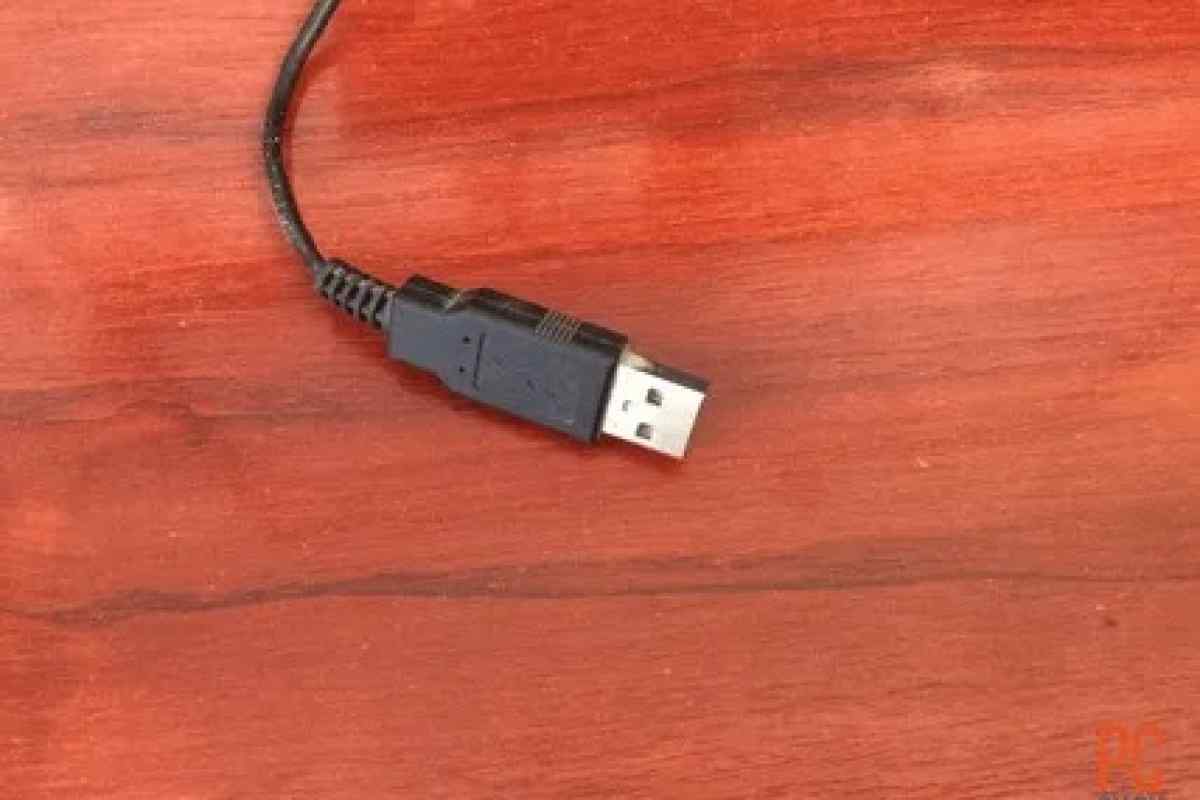Спілкування в інтернеті з кожним роком стає все більш наближеним до реального. Одним із пристроїв, що сприяють цьому, є веб-камера. Правильне її підключення до комп 'ютера дозволить налаштувати відео спілкування зі співрозмовниками.
Інструкція
1. Скористайтеся usb-шнуром, що входить в комплект поставки, для підключення веб-камери до комп 'ютера. Візьміть один кінець шнура і під 'єднайте його до відповідного роз' єму на камері, інший же кінець вставте в usb-гніздо комп 'ютера. Після того, як ви почуєте характерний звук операційної системи, що означає підключення нового пристрою, дочекайтеся його повної ініціалізації.
2. Драйвери, призначені для роботи веб-камери, для багатьох моделей встановлюються в автоматичному режимі. Якщо цього не відбувається, вставте у привід комп 'ютера компакт-диск, що додається до пристрою. Дочекайтеся його завантаження, після чого виберіть пункт меню "Встановити драйвер". Якщо буде запропоновано вибрати модель веб-камери, операційну систему та її версію - вкажіть відповідні значення. Дочекайтеся, поки драйвер буде встановлений. Якщо потрібно, перезавантажте операційну систему. У деяких випадках при завантаженні диска необхідний драйвер встановиться самостійно в автоматичному режимі.
3. Якщо жоден зі способів не працює, драйвер не встановлено, і веб-камера не працює, скористайтеся інтернетом. Запустіть веб-браузер і перейдіть на сайт виробника пристрою. Відкрийте сторінку з каталогом товарів і знайдіть потрібну веб-камеру. Знайдіть посилання, за яким можна завантажити з сайту на комп 'ютер файл з драйверами для даної моделі. Клацніть за посиланням, призначеним для скачування, і збережіть файл на жорсткому диску комп 'ютера. Дочекайтеся його повного завантаження.
4. Потім двічі клацніть по скачаному файлу, щоб запустити процес встановлення драйвера для веб-камери. Виберіть шлях встановлення, якщо необхідно, виберіть операційну систему та інші параметри, після чого натисніть відповідну кнопку, щоб встановити драйвер. Якщо потрібно, перезапустіть операційну систему, щоб зміни набули чинності.